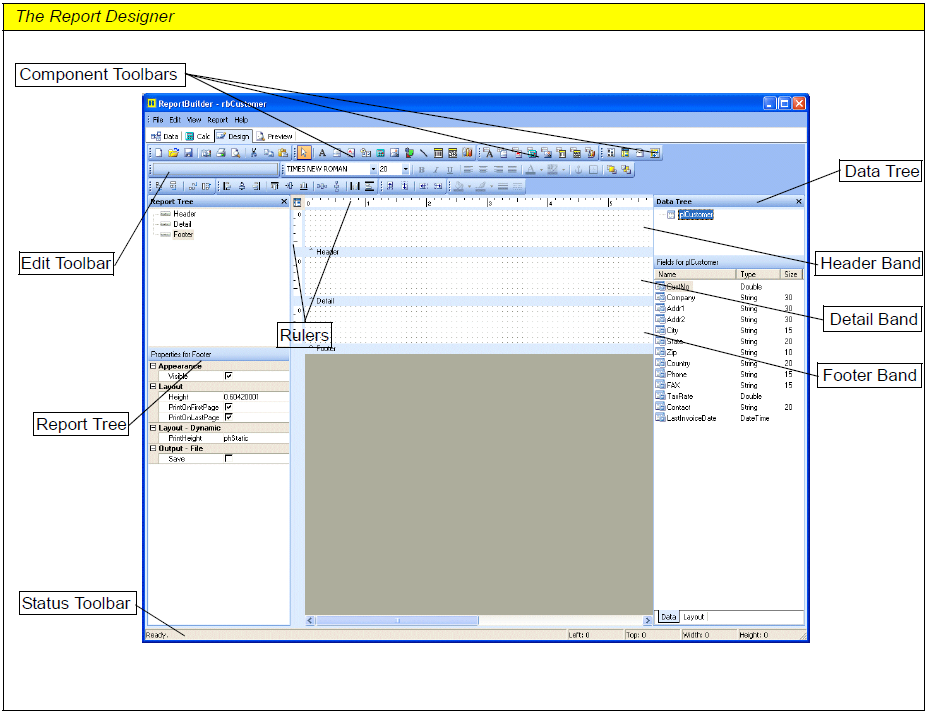Essa é uma revisão anterior do documento!
Formatador de Relatório - ReportBuilder (Resumo do guia do desenvolvedor)
INTRODUÇÃO - Elementos básicos da interface do usuários - O Report Designer
O Report Designer
O Report Designer é a chave para a produtividade na criação de relatórios em Delphi. Os engenheiros do ReportBuilder tem feito todos os esforços para garantir que a interface Report Designer seja consistente com outros programas do Windows que você usou antes.
As principais áreas do Designer estão listados abaixo.
Component Palette Toolbars
Essas barras de ferramentas são usadas para criar novos componentes. Para criar um componente, clique no ícone e, em seguida, clique no espaço em branco de uma banda. Há três barras de ferramentas de componentes: Standard, Dados e Avançado. Use os componentes padrões para criar um texto, linhas, shapes, memos, richtext, etc. Use os componentes de dados quando você deseja exibir os dados de um banco de dados. Use os componentes avançados quando você precisa para criar relatórios mais complexos usando sub-relatórios, regiões ou tabelas de referência cruzada.
Edit Toolbar
The Edit toolbar allows you to set the most important property for a given component. For example, when a Label component is selected, an edit box appears that allows you to set the Caption. When a DBText component is selected, two drop-down lists appear that allow you to set the Data Pipeline and the DataField.
A barra de ferramentas de edição permite que você defina as propriedades mais importantes para um determinado componente. Por exemplo, quando um componente Label é selecionado, uma caixa de edição aparece e lhe permite definir o Caption. Quando um componente dbText for selecionado, duas listas drop-down aparecem e permitem que você defina o Pipeline de dados e o DataField.
Format Toolbar
Esta barra de ferramentas aparece à direita da barra de ferramentas de edição. Ela é usada para configurar a fonte de componentes textuais e controlar seu posicionamento em relação aos demais componentes. Para tanto, use os comandos “Trazer para a frente” e “Enviar para trás”.
Rulers
A ruler horizontal permite determinar a posição de um componente na página. A ruler vertical para cada banda permite determinar a posição de um componente em relação à posição de impressão a partir da mesma.
All Bands
Notice the gray rectangular area below the white space of each band. This area is draggable, and it allows you to redefine the height of the band.
Observe a área retangular cinza abaixo do espaço em branco de cada banda. Esta área é arrastado, e ele permite que você redefinir a altura da banda.
Status Bar
The Status Bar shows messages and object positions.
A barra de status mostra mensagens e posições de objetos.